Иногда бывает так, что наше устройство Apple iPhone 7 подвисает и не реагирует на нажатия или другие команды. В такой ситуации, многие пользователи начинают паниковать и искать способы исправить проблему. Однако, не стоит волноваться - для таких случаев в Apple предусмотрена специальная функция пронудительной перезагрузки.
Перезагрузка устройства может помочь решить множество проблем, таких как зависший экран, неподвижность программ или затруднения при открытии приложений. Принудительная перезагрузка вызывает обновление системы и может помочь устранить временные неисправности.
Для выполнения принудительной перезагрузки iPhone 7 вам потребуется зажать и удерживать несколько кнопок одновременно. Следуйте этой простой инструкции.
1. Шаг: Встаньте перед тем остроумным вопросом, чтобы понять, почему ваш iPhone 7 работает в таком странном порядке.
2. Шаг: Затем, нажмите и удерживайте кнопку включения, которая расположена на правой стороне вашего iPhone 7, и кнопку уменьшения громкости, которая находится слева. Удерживайте их одновременно, пока не увидите экран с логотипом Apple.
3. Шаг: Когда экран с логотипом Apple появится, вы можете отпустить обе кнопки. Принудительная перезагрузка начнется и займет некоторое время.
После выполнения этих трех шагов ваш iPhone 7 должен перезагрузиться и начать работать нормально. Если проблемы не исчезнут после принудительной перезагрузки, вам следует обратиться в сервисный центр Apple для дальнейших ремонтных работ.
Не стоит волноваться, если ваш iPhone 7 подвис. Принудительная перезагрузка - это простой способ возвращения вашего устройства в нормальное рабочее состояние. Пользуйтесь этой инструкцией и наслаждайтесь бесперебойной работой вашего iPhone 7.
Как перезагрузить зависший экран iPhone 7
Если ваш iPhone 7 перестал реагировать на нажатия и завис на определенном экране, перезагрузка устройства может помочь решить проблему. Принудительная перезагрузка iPhone 7 может быть полезна, когда устройство не реагирует на нажатия кнопок или не позволяет вам войти в настройки и выключить его обычным способом.
Вот пошаговая инструкция о том, как перезагрузить зависший экран iPhone 7:
- Удерживайте кнопку включения/выключения, которая находится на правой боковой стороне устройства, вместе с кнопкой уменьшения громкости, расположенной на левой боковой стороне.
- Продолжайте удерживать эти две кнопки одновременно в течение примерно 10 секунд, пока на экране не появится логотип Apple.
- Отпустите кнопки, когда увидите логотип Apple. Ваш iPhone 7 перезагрузится.
После перезагрузки ваш iPhone 7 должен заработать нормально, и зависший экран должен вернуться в рабочее состояние. Если проблема не решена, попробуйте повторить эту процедуру несколько раз или обратитесь в сервисный центр Apple для получения дополнительной помощи.
Проблемы с зависшим экраном
Зависший экран на iPhone 7 может быть причиной множества проблем, которые могут серьезно повлиять на работу устройства. Вот некоторые из наиболее распространенных проблем:
- Отсутствие реакции на касание экрана
- Отображение нерабочего или черного экрана
- Зависание приложений или операционной системы
- Возникновение ошибок или сообщений об ошибках
- Плохая производительность устройства или задержки при работе
Если вы столкнулись с зависшим экраном на вашем iPhone 7, не паникуйте. Во многих случаях проблему можно решить, выполнив принудительную перезагрузку устройства. Этот метод помогает сбросить временные настройки и очистить оперативную память, что обычно исправляет большинство неполадок.
Почему возникает зависший экран
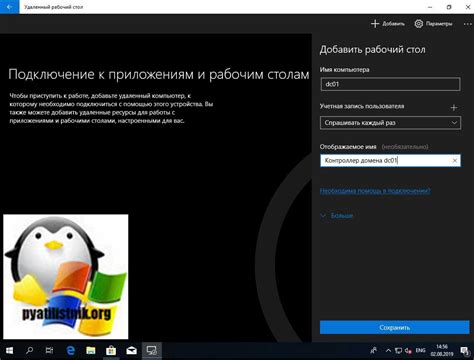
Зависший экран на iPhone 7 может возникать по разным причинам. Вот некоторые из них:
1. Программное обеспечение:
Иногда зависание экрана может быть вызвано неправильной работой программного обеспечения. Некорректно установленные или обновленные приложения могут вызвать сбой в системе и привести к зависанию экрана.
2. Недостаток оперативной памяти:
Если ваш iPhone 7 работает слишком медленно или периодически зависает, то причиной может быть недостаток оперативной памяти. Плотное использование памяти системы может вызывать зависание экрана и другие проблемы.
3. Физическое повреждение:
Если ваш iPhone 7 был подвергнут воздействию влаги, пыли или физическому повреждению, такое воздействие может привести к зависанию экрана. Поврежденные компоненты или коррозия могут вызвать сбои в работе устройства и привести к зависанию экрана.
4. Проблемы с сетью:
Иногда зависание экрана может быть связано с проблемами с сетью. Неправильные настройки сети или проблемы со связью могут вызвать сбои в работе устройства и привести к зависанию экрана.
5. Другие программные проблемы:
Некорректно установленные обновления iOS, наличие вредоносных программ или другие программные проблемы могут вызывать зависание экрана.
Возможные последствия зависшего экрана

Зависший экран на iPhone 7 может привести к ряду негативных последствий, включая:
- Невозможность использования функций - внезапная остановка работы экрана может заблокировать доступ к приложениям, функциям устройства и информации.
- Потеря данных - если зависший экран не будет исправлен вовремя, это может привести к потере несохраненных данных, таких как текстовые сообщения, фотографии и документы.
- Расход заряда батареи - в случае зависания экрана, устройство могут продолжать работать в фоновом режиме, что может вызвать непредвиденный расход заряда батареи.
- Потенциальные проблемы с производительностью и стабильностью - если зависший экран не будет решен, это может привести к дальнейшим проблемам с производительностью и устойчивостью работы устройства.
Чтобы избежать этих возможных последствий, рекомендуется немедленно перезагрузить зависший экран iPhone 7 с помощью принудительной перезагрузки.
Первые шаги для решения проблемы
Если ваш iPhone 7 завис и не реагирует на нажатия кнопок, возможно, вам потребуется принудительно перезагрузить устройство. Следуйте этим шагам, чтобы попытаться решить проблему:
1. Удерживайте кнопку включения/выключения и кнопку уменьшения громкости одновременно.
2. Продолжайте нажимать и удерживать кнопки, даже если на экране появится слайдер для выключения.
3. После некоторого времени экран должен стать черным, и на нем появится логотип Apple.
4. Отпустите обе кнопки, когда увидите логотип Apple.
5. Подождите, пока iPhone полностью перезагрузится.
6. После перезагрузки проверьте, исправилась ли проблема.
Если перезагрузка не решила проблему или ваш iPhone 7 по-прежнему зависает, возможно, вам потребуется обратиться в сервисный центр или связаться со службой поддержки Apple для получения дополнительной помощи.
Как перезагрузить iPhone 7
Иногда владельцы iPhone 7 могут столкнуться с ситуацией, когда экран телефона застывает и не реагирует на нажатия. В таких случаях может потребоваться принудительная перезагрузка устройства. Процедура перезагрузки iPhone 7 немного отличается от предыдущих моделей и требует знания определенной последовательности действий.
Для выполнения перезагрузки iPhone 7 следуйте этим простым шагам:
| Шаг 1: | Удерживайте кнопку «Громкость вниз» и кнопку «Включение/Блокировка» одновременно. Нажатие и удерживание этих кнопок может занять около 10 секунд. |
| Шаг 2: | После появления яблочного логотипа на экране iPhone 7 отпустите обе кнопки. Это означает, что процедура перезагрузки была успешно выполнена. |
| Шаг 3: | Дождитесь полной загрузки операционной системы iPhone 7. Это может занять некоторое время, обычно не более минуты. |
После выполнения этих шагов ваш iPhone 7 будет перезагружен и снова будет готов к использованию. В большинстве случаев перезагрузка устраняет неполадки, связанные с зависанием экрана устройства.
Принудительная перезагрузка
Иногда ваш iPhone 7 может внезапно зависнуть и не реагировать на нажатия экрана или кнопок. В таких случаях, принудительная перезагрузка может быть полезной для восстановления нормальной работы устройства.
Вот как вы можете выполнить принудительную перезагрузку на вашем iPhone 7:
| Шаг | Действие |
|---|---|
| 1 | Удерживайте одновременно кнопку "Громкость вниз" и кнопку "Включение/Блокировка", расположенные на боковой панели устройства. |
| 2 | Продолжайте удерживать обе кнопки, пока не появится логотип Apple на экране. Это может занять около 10 секунд. |
| 3 | Как только появится логотип Apple, отпустите обе кнопки. Ваш iPhone 7 перезагрузится. |
После выполнения принудительной перезагрузки ваш iPhone 7 должен возобновить свою нормальную работу. Однако, если проблема с зависанием постоянно повторяется, рекомендуется обратиться в сервисный центр Apple для дальнейшей диагностики и решения проблемы.
Альтернативные способы перезагрузки

Если принудительная перезагрузка iPhone 7 не помогла исправить зависший экран, можно попробовать другие методы:
1. Подключение к компьютеру: Попробуйте подключить iPhone 7 к компьютеру с помощью USB-кабеля и попытаться произвести перезагрузку через iTunes. Запустите программу iTunes, выберите свой iPhone 7 и нажмите на кнопку "Восстановить".
2. Сброс настроек: Если проблема с зависшим экраном сохраняется, можно попробовать сбросить настройки устройства. Перейдите в меню "Настройки", выберите "Общие", затем "Сброс" и нажмите на "Сбросить все настройки". Обратите внимание, что при этом будут сброшены все настройки на устройстве, включая Wi-Fi, пароли, сетевые настройки и другие настройки.
3. Обратиться в сервисный центр: Если ни один из вышеуказанных методов не помог решить проблему с зависшим экраном iPhone 7, лучше обратиться в официальный сервисный центр Apple или к квалифицированному специалисту. Они смогут проанализировать причину проблемы и предложить наиболее подходящее решение.
Надеемся, что один из этих альтернативных способов поможет перезагрузить зависший экран iPhone 7 и восстановить его работоспособность.
Продолжение проблемы

Если принудительная перезагрузка iPhone 7 не решила проблему с зависшим экраном, можно попробовать следующие действия:
- Установить последнюю версию операционной системы iOS на устройство. Обновление программного обеспечения может помочь исправить ошибки, связанные с зависшим экраном.
- Проверить, нет ли на устройстве конфликтующих приложений или приложений, которые работают нестабильно. Удалите недавно установленные приложения, которые могут быть причиной зависания экрана.
- Сбросить настройки сети на устройстве. Это может помочь исправить возможные проблемы с Wi-Fi или сотовой связью, которые могут повлиять на работу экрана.
- Сделать полное восстановление iPhone 7 через iTunes. При этом все данные на устройстве будут удалены, поэтому перед этим необходимо создать резервную копию данных либо использовать функцию iCloud для хранения данных.
Если ни одно из этих действий не помогло исправить проблему с зависшим экраном iPhone 7, рекомендуется обратиться в авторизованный сервисный центр или к специалисту по ремонту Apple устройств для диагностики и решения проблемы.
Когда следует обратиться в сервисный центр
Несмотря на то, что перезагрузка зависшего экрана позволяет решить множество проблем с iPhone 7, есть ситуации, когда обращение в сервисный центр становится необходимым.
Вот некоторые случаи, когда следует обратиться в сервисный центр:
- Экран не реагирует на нажатия. Если ваш iPhone 7 не реагирует на прикосновения или команды, несмотря на перезагрузку, это может указывать на сбой в аппарате, который требует профессионального ремонта.
- Появление постоянных ошибок и сбоев. Если ваш iPhone 7 продолжает выдавать ошибки и зависать даже после перезагрузки, возможно, проблема заключается в программном обеспечении или аппаратных компонентах, требующих специального вмешательства.
- Проблемы с динамиком, микрофоном или камерой. Если вы столкнулись с проблемами в работе звуковых функций или камеры, которые не устраняются после перезагрузки, вероятно, требуется ремонт оборудования.
- Физическое повреждение экрана или корпуса. Если ваш iPhone 7 получил значительные повреждения или имеет трещины на экране или корпусе, рекомендуется обратиться в сервисный центр, чтобы избежать дальнейших проблем с работой.
Важно: Если ваш iPhone 7 находится в гарантийном периоде или у вас есть дополнительное страхование, обратитесь в авторизованный сервисный центр для выполнения ремонта или замены аппарата.
В любом случае, если вы не уверены в причине проблемы или не можете самостоятельно решить проблему с перезагрузкой, рекомендуется обратиться к специалистам в сервисном центре Apple для получения профессиональной помощи.